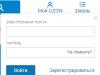В настройках CS:GO прицелу посвящены всего две опции: стиль прицела и цвет прицела. Однако этими двумя параметрами настройка прицела не ограничивается. В этой статье мы рассмотрим, как настроить прицел под себя при помощи команд в консоли.
Большая часть статьи посвящена настройке прицела через консольные команды, поэтому напомним, что по умолчанию для вызова консоли нужно нажать клавишу ~ (обычно она расположена под клавишей Esc).
Как изменить стиль и цвет прицела в CS:GO
Для тех, кто не в курсе, для начала разберем, как изменить стиль и цвет прицела. Первым, общеизвестным способом, является выбор нужной опции в настройках:
Жмем клавишу ESC=>Помощь и настройки=>Параметры игры=>Настройки интерфейса
Тут в полях Стиль прицела и Цвет прицела выбираем нужные нам значения.
Второй способ - это консольные команды. Для настройки стиля прицела в CS:GO служит команда cl_crosshairstyle
- cl_crosshairstyle 0 - по умолчанию (динамический)
- cl_crosshairstyle 1 - по умолчанию (статический)
- cl_crosshairstyle 2 - классический
- cl_crosshairstyle 3 - классический (динамический)
- cl_crosshairstyle 4 - классический (статический)
Для настройки цвета прицела в CS:GO используется команда cl_crosshaircolor
- cl_crosshaircolor 0 - красный
- cl_crosshaircolor 1 - зеленый
- cl_crosshaircolor 2 - желтый
- cl_crosshaircolor 3 - синий
- cl_crosshaircolor 4 - голубой
- cl_crosshaircolor 5 - свой цвет
Прицел с точкой в CS:GO
Чтобы добавить по середине прицела точку, необходимо использовать команду cl_crosshairdot :
- cl_crosshairdot 0 - точки нет
- cl_crosshairdot 1 - точка есть
Вот два скриншота для примера, прицел CS:GO без точки и с ней.


Обводка прицела в CS:GO
Чтобы включить или отключить обводку прицела в CS:GO используйте в консоли команду cl_crosshair_drawoutline
- cl_crosshair_drawoutline 0 - прицел без обводки
- cl_crosshair_drawoutline 1 - прицел с обводкой
Ниже два скриншота для тех, кто не знает, что такое обводка прицела в CS:GO. Слева - прицел без обводки, справа - с ней.


Для того, чтобы задать толщину обводки (контура) прицела, существует команда cl_crosshair_outlinethickness : параметр может принимать значение от 0 до 3 (чем больше значение, тем толще контур):
- cl_crosshair_outlinethickness 0
- cl_crosshair_outlinethickness 2
Прозрачность прицела в CS:GO
Для установки прозрачности прицела предназначена команда cl_crosshairalpha . Параметры этой команды могут принимать значения от 0 до 255, чем меньше значение, тем более прозрачным будет прицел. Вот несколько примеров использования этой команды:
- cl_crosshairalpha 0 - прицел полностью прозрачный (его совсем не видно)
- cl_crosshairalpha 127 - прицел полупрозрачен (прозрачен на 50%)
- cl_crosshairalpha 255 - прицел совсем непрозрачен
Ниже приведены два скриншота, на первом прицел полупрозрачен (cl_crosshairalpha 127), на втором - совсем непрозрачен (cl_crosshairalpha 255).


Существует также команда cl_crosshairusealpha , которая включает/отключает режим прозрачности прицела. Если режим прозрачности отключен, то установить прозрачность прицела при помощи команды cl_crosshairalpha не удастся.
- cl_crosshairusealpha 0 - режим прозрачности отключен
- cl_crosshairusealpha 1 - режим прозрачности включен
Т.е. перед использованием cl_crosshairalpha нужно убедиться, что значение cl_crosshairusealpha равно 1 (по умолчанию так и есть).
Размер прицела в CS:GO
Нужный размер прицела можно установить используя консольную команду cl_crosshairsize . Чем больше значение параметра - тем больше размер прицела. Примеры использования команды:
На скриншотах ниже показан прицел размеров 0, 5 и 10 соответственно.



Расстояние между линиями прицела
Команда cl_crosshairgap позволяет уменьшить или увеличить расстояние между линиями прицела. По сути, эта консольная команда в некоторой степени меняет размер прицела CS:GO. В качестве параметров может принимать как положительные, так и отрицательные значения:
Скриншоты с вышеперечисленными примерами:



Толщина линий прицела
Настроить толщину линий прицела можно с помощью консольной команды cl_crosshairthickness : чем больше значение параметра, тем толще линии прицела. Примеры:
Скриншоты этих двух примеров:


Отображение и скрытие прицела
Простая команда crosshair отображает/скрывает прицел. Если у вас вдруг пропал прицел в CS:GO - проверьте эту команду.
- crosshair 0 - прицел не отображается
- crosshair 1 - прицел отображается
Остальные консольные команды
Напоследок перечислим все остальные команды, которые мы не будем рассматривать по той причине, что используются они весьма редко. Вот список остальных команд, которые влияют на поведение прицела в CS:GO:
- cl_crosshair_dynamic_maxdist_splitratio
- cl_crosshair_dynamic_splitalpha_innermod
- cl_crosshair_dynamic_splitalpha_outermod
- cl_crosshair_dynamic_splitdist
- cl_crosshairgap_useweaponvalue
- cl_crosshairscale
Надеемся, что эта статья была полезна, а перечисленные здесь консольные команды помогут вам настроить прицел CS:GO под свои нужды.
Всем давно известно, что чем меньше размер прицела в CS, тем удобнее и точнее стрелять. Маленький прицел в КС 1.6 позволит вам с большей точностью поразит противника, который находиться на большом расстоянии от вас. Чем меньше прицел, тем удобнее его сфокусировать на сопернике. Многие не знают, что сделать такой прицел очень просто и, даже пытаются скачать маленький прицел , хотя скачать его просто невозможно.
Как сделать прицел меньше для CS 1.6
Чтобы изменить размер прицела вам понадобиться только консольная команда, специально предназначенная для изменения размеров прицела вашего оружия. Прописать маленький прицел в консоли можно следующим образом:
- Необходимо запустить CS 1.6 и открыть консоль (это можно сделать при помощи русской буквы "Ё", она же "~" при английской раскладке клавиатуры).
- Далее нам понадобится ввести список консольных команд в строгом порядке (по одной).
cl_lw 1
cl_lc 1
cl_dynamiccrosshair 1
+duck
cl_lw 0
cl_lc 0
-duck

Чтобы прицел не расширялся нужно выполнить команду
cl_dynamiccrosshair 0
Размер прицела при выходе из CS 1.6 возвращается. Поэтому лучше прописать эти команды в config CS, чтобы не прописывать команды при запуске игры или входе на игровой сервер.
Уменьшение прицела - пример
Что должно получится на примере стандартного прицела для дефолтного пистолета Counter-Strike 1.6. Прицел винтовки M-16 соответственно будет меньше чем у пистолета в пропорционально, как и у другого оружия.
Первое изображение до ввода консольных команд.

Второе изображение: прицел стал меньше.

Мониторинг игровых серверов CS 1.6
Переходи в мониторинг Counter-Strike 1.6 и побеждай на арене. Используя маленький прицел легче стрелять - легче побеждать.
Дата: 29.06.2014
Прежде чем начать статью, которая расскажет, как же настраивать прицел в игре Контре 1.6, хотелось бы сказать для чего все это необходимо. Вам наверное уже доводилось играть на различных картах – темных и светлых. Зачастую прицел просто невиден в игре, что несомненно отражается на вашем геймплее. Поэтому очень важно подобрать оптимальные настройки для любых карт, либо вообще забиндить на кнопки настройки прицела специально для карт со светлыми текстурами и также для темных карт.
Настройки прицела через «Главное меню»
Во всех сборках Counter-Strike 1.6 от сайт имеется несколько вариантов настройки прицела. Вы можете настраивать прицел через «Главное меню игры», которое можно вызвать нажатием пункта «Настройки игры» в игровом меню, воспользоваться консолью для ввода необходимых команд, либо настроить прицел через командное меню в самой игре, которое выводится нажатием клавиши «H».
Настройка прицела в главном меню обычно никаких трудностей не вызывает. Там все достаточно просто и понятно, особенно, если сборка Контры переведена на русский язык. Первое выпадающее меню отвечает за размер прицела. Но для наглядности будем разбирать английскую версию игры.
1. «Auto-size» - размер прицела подстраивается под разрешение экрана вашего монитора
2. «Small» - самый малый размер прицела
3. «Medium» - прицел средних размеров
4. «Large» - самый большой размер прицела

В следующем выпадающем меню можно выбрать цвет прицела. По умолчанию в главном меню игры доступно всего пять основных цветов, но это совсем не значит, что нельзя выбрать другие. А для этого уже необходимо прибегать к консольным командам, о которых читайте дальше.
1. «Geen» - устанавливает зеленый цвет
2. «Red» - устанавливает красный цвет
3. «Blue» - устанавливает синий цвет
4. «Yellow» - устанавливает желтый цвет
5. «Ltblue» - устанавливает голубой цвет
Произвольная настройка цвета прицела через консоль
Для того чтобы выставить отличный от дефолтных цвет прицела нужно открыть консоль и набрать команду «cl_crosshair_color "*** *** ***"», где символы «***» это цифровые значение цветов в формате RGB.
Узнать их и выбрать цвет можно используя любой графический редактор, где в цветовой палитре вы можете выбрать цвет и посмотреть его значения. Что такое формат RGB? Это сочетание трех цветов: «R» - красный, «G» - зеленый, «B» - синий. Сразу хотелось бы обратить внимание на то, что обязательно необходимо окружать символы цветов кавычками. Например, «cl_crosshair_color "255 255 255"», иначе клиент распознает только первое значение цвета, а остальные примет за нули.

Настройка прицела через консоль
За размер прицела отвечает команда «cl_crosshair_size». Используйте любой из трех значений - small, medium и large. Если вы желаете установить средний размер, то в консоли вводим «cl_crosshair_size medium». Многие игроки задаются вопросом, как сделать, чтобы прицел не расширялся при стрельбе. За это отвечает консольная команда «cl_dynamiccrosshair 0|1». Так вот, чтобы отключить расширение прицела достаточно ввести «cl_dynamiccrosshair 0», тем самым отключив динамичность. Такая команда в кс 1.6 как «cl_crosshair_translucent 0|1» позволяет включать и отключать прозрачность прицела.
41448 36
Стрельба в CS 1.6 обладает рядом нюансов. Стрельба в знаменитом шутере спланированная до мелочей. В том числе широким настройкам подвержен и прицел. Он может быть различных параметров и цветов. Некоторые спросят: "Для чего же это нужно"? Некоторые изменяют прицел исключительно для красоты, другие же меняют его размеры для того, чтобы было удобнее целиться. Ведь при стрельбе повел то расширяется, то сужается, - т.е. является динамичным. И для некоторых удобнее, если он, например, будет меньше в размере. В данной статье будет опасно, как изменить размер и цвет привела в КС 1.6.
Два способа настройки прицела
Способ 1
Первый способ - самый простой. Для внесения настроек в размер прицела необходимо зайти в меню "Multiplayer". Там можно вносить изменения и сразу же наблюдать за ними на экране. Можно настроить размер прицела: маленький, средний, большой. А так же можно выбрать цвет прицела, в т.ч. сделав его прозрачным.
Способ 2
Суть данного метода заключается во внесении специальной команды в консоль. Для этого, необходимо, в первую очередь, открыть саму консоль. Сделать это можно, нажав на клавишу “Ё”. После этого необходимо вписать следующий список задач:
cl_lw 1
cl_lc 1
cl_dynamiccrosshair 1
+duck
cl_lw 0
cl_lc 0
-duck
А для того, чтобы прицел не расширялся, понадобится следующая команда:
Дополнительные настройки прицела
Прозрачность прицела
Для прозрачности прицела необходимо ввести следующую команду: cl_crosshair_translucent 0. Причем стоит отметить, что цифра “0” в конце отключает прозрачность, а цифра “1” - включить.
Динамичность прицела
Для отключения динамичности экрана предназначена следующая команда: cl_dynamiccrosshair 0. Ситуация с “0” и “1” аналогична.

От цифр в конце на скрине ниже зависит то, насколько прозрачным будет прицел. Для изменения его прозрачности необходимо просто ввести команду “cl_crosshair_color 0 “, и вместо нуля поставить оптимальный параметр.

При выходе из CS данные настройки сбиваются. Во избежание этого необходимо прописать их в config CS, чтобы не приходилось при каждом запуске игры или же переключении между серверами вводить настройки.
27.02 2015
Тонкая индивидуальная настройка прицела в игре. Меняем вид, стиль и цвет прицела, регулируем ширину и длину рисок с помощью консольных команд.
Меняем прицел в cs:go. Короткое руководство по регулированию и настраиванию прицела с помощью консоли

Меняем вид прицела
cl_crosshairsize 0-99 - изменение длины делений прицела. Может принимать значения от 0 до бесконечности. При значении 0 деления исчезают.
cl_crosshairthickness 0.5-99 - изменение ширины делений прицела. Также может принимать значение до бесконечности. Допускаются значения вида 1.5, 2.5 и так далее. По умолчанию значение ширины делений прицела:
cl_crosshairthickness 0.5
cl_crosshairgap 0 - регулирует просвет между делениями прицела. По умолчанию стоит значение ноль, но может принимать как положительные, так и отрицательные значения, например -3, -2, -1, 0, 1, 2, 3. Большинство профессиональных игроков используют значение -1:
cl_crosshairgap -1
cl_crosshairdot 1 - добавляет точку в центр прицела
cl_crosshairdot 0 - убирает точку из центра прицела
cl_crosshair_drawoutline 1 - появляется черная обводка вокруг прицела
cl_crosshair_drawoutline 0 - убирает черную обводку вокруг прицела
cl_crosshair_outlinethickness 1-3 - регулирует толщину черной обводки вокруг прицела, принимает значения от одного до трех
cl_crosshairusealpha 1 - включает прозрачность прицела
cl_crosshairusealpha 0 - выключает прозрачность прицела
При включенной прозрачности прицела (cl_crosshairusealpha 1) для регулирования этой самой прозрачности используют команду:
cl_crosshairalpha 0-255 - при значении 255 цвет прицела максимально насыщен, а при значении 0 прицел пропадает совсем